Kako prenijeti video na Pinterest – jednostavan vodič za početnike
"Ne vidim opciju za prijenos videozapisa na Pinterest za moj brend!" Je li dopušteno učitavanje videozapisa na Pinterest, poput fotografija? Da! Pinterest je razvijena platforma za dijeljenje slika i videa na koju možete prikvačiti svoj omiljeni vizualni sadržaj. Međutim, nailazite na probleme pri prijenosu videozapisa, što je uzrokovano duljinom, veličinom, formatom itd. Dobra vijest je da se oni dijele u ovom postu! Uživajte u pomicanju prema dolje da biste saznali kako prenijeti videozapis na Pinterest, kao i točnu duljinu Pinterest videozapisa i druge specifikacije.
Popis vodiča
Kako prenijeti videozapise na Pinterest – detaljni koraci Ne možete prenijeti videozapise na Pinterest? Prvo upoznajte specifikacije Kako jednostavno urediti videozapise za prijenos na Pinterest Često postavljana pitanja o tome kako prenijeti videozapise na PinterestKako prenijeti videozapise na Pinterest – detaljni koraci
Prije postavljanja videa na Pinterest potreban vam je Pinterest poslovni račun. Zatim idite na web mjesto Pinterest, kliknite gumb "Prijavi se" da biste kreirali besplatni poslovni račun na Pinterestu; sada ste spremni slijediti upute u nastavku o tome kako prenijeti video na Pinterest.
Korak 1.Na svom poslovnom računu kliknite "Kreiraj" u gornjem lijevom kutu stranice, zatim odaberite "Kreiraj pin". Nakon toga prenesite video povlačenjem ili kliknite na "upload images or a video"; pregledajte video iz svoje datoteke, zatim kliknite "Otvori" za prijenos.
Korak 2.Zatim kliknite "Učitaj" ispod naslovnice videozapisa da biste podijelili sliku naslovnice videozapisa. Dodajte naslov; također možete dodati pregled, oznake i odredišnu vezu.
3. korakNa kraju kliknite "Objave o..." da biste odabrali želite li odabrati ploču ili izraditi ploču i kliknite "Objavi" kada je sve dogovoreno. Na taj način možete jednostavno postavljati videozapise na Pinterest.
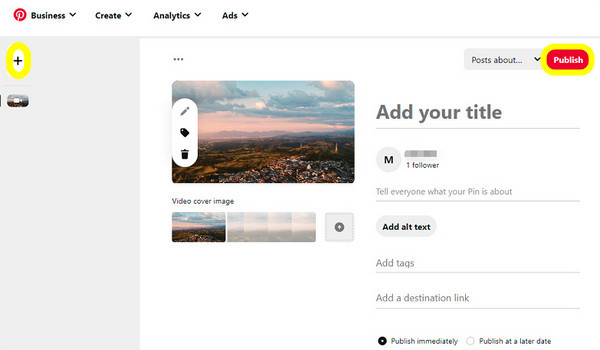
Ne možete prenijeti videozapise na Pinterest? Prvo upoznajte specifikacije
Sada kada znate kako prenijeti video na Pinterest, trebate znati osnovne zahtjeve za učitavanje videozapisa. Iako nema mnogo strogih smjernica, možete uzeti u obzir specifikacije u nastavku ako na Pinterestu naiđete na obavijest o pogrešci Vaš prijenos nije uspio jer je u pogrešnom formatu.
- Veličina video datoteke ne smije biti veća od 2 GB
- Imajte na umu da video treba trajati najmanje 30 minuta.
- Preporučeni omjer slike za mobilno gledanje je 2:3 ili 9:16. U međuvremenu, za stolno računalo predloženi je omjer 1:1.
- 240p je minimalna rezolucija za videozapise.
- MOV, MP4 ili M4V su podržani video formati.
- Što se tiče naslova, to je do 100 znakova i 500 za opis.
- Video kodek je H.264 ili H.265.
Sve je učinjeno, od učenja kako prenijeti video na Pinterest do poznavanja svih video zahtjeva. Naravno, vaši videozapisi koji se učitavaju bili bi ugodni drugima samo ako ste napravili nešto što će ih učiniti privlačnima. U sljedećem dijelu naučit ćete alat za uređivanje videozapisa koji će to učiniti.
Kako jednostavno urediti videozapise za prijenos na Pinterest
AnyRec Video Converter je program koji može biti vaš najbolji izbor u smislu brzine i praktičnosti u uređivanju videa. To može biti vaš Pinterest video pretvarač za pretvaranje datoteke u podržani format. Osim toga, ovaj alat nudi ugrađeni uređivač videozapisa koji može obrezati, obrezati, sažimati i učiniti sve što će zadovoljiti druge zahtjeve za prijenos, uključujući duljinu i veličinu Pinterest videozapisa. Također uzima u obzir druge bez pozadine uređivanja zbog svog pojednostavljenog procesa; jednostavno dodajte video, zatim idite na gumb Uređivanje i počnite raditi magiju.

Ugrađeni uređivač videozapisa za obrezivanje, obrezivanje, sažimanje i druge radnje.
Program nudi unaprijed izrađene teme, filtre i prijelaze.
Prilagodljive postavke videozapisa, kao što su razlučivost, kvaliteta i omjer slike, za održavanje kvalitete.
Podržava pretvaranje više od 600 formata za video i audio datoteke.
100% Sigurno
100% Sigurno
Na kartici "Pretvornik" dodajte svoj video klikom na gumb "Dodaj datoteke". Zatim počnite uređivati tako što ćete otvoriti ikonu "Star wand".
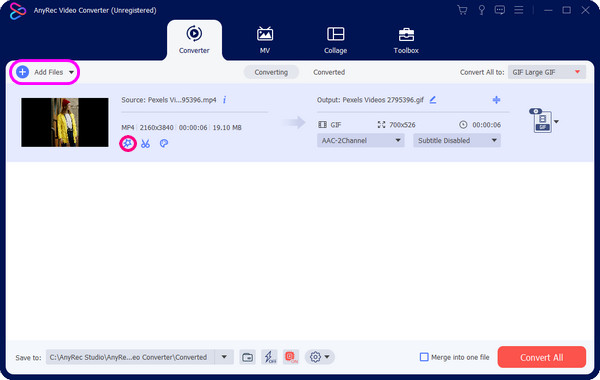
Podesite omjer slike:
Naći ćete karticu "Rotate & Crop", gdje možete slobodno odabrati područje izrezivanja ili povući okvir na izrezivanje videozapisa lako. Nakon toga možete odabrati željeni omjer slike ili opciju "Slobodno". Također možete primijeniti efekte i filtre na svoje Pinterest videozapise za prijenos.
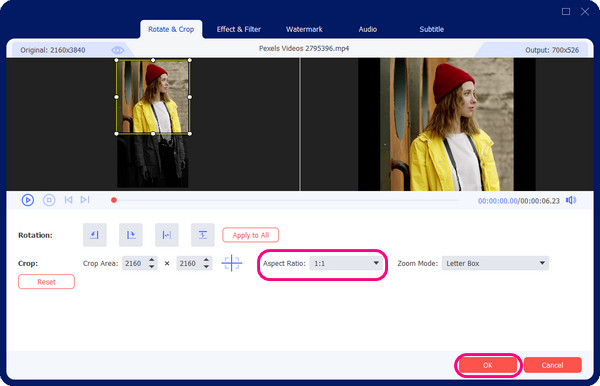
Skratite duljinu videa:
Pritisnite ikonu "Škare" da biste uklonili neželjene isječke i zadovoljili maksimalnu duljinu Pinterest videa; podrežite povlačenjem klipera, a zatim ga spremite.
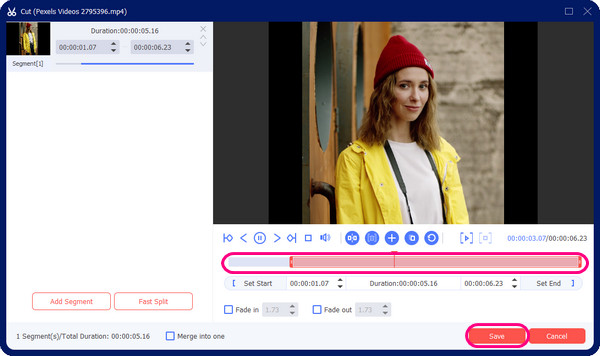
Pretvorite video format:
Sada odaberite odgovarajući format za Pinterest video tako da odete na izbornik "Pretvori sve". Tamo možete pronaći puno video formata, ali svakako odaberite MP4 ili MOV. Sada možete kliknuti "Izvezi sve" da biste spremili i prenijeli potrebne videozapise na Pinterest.
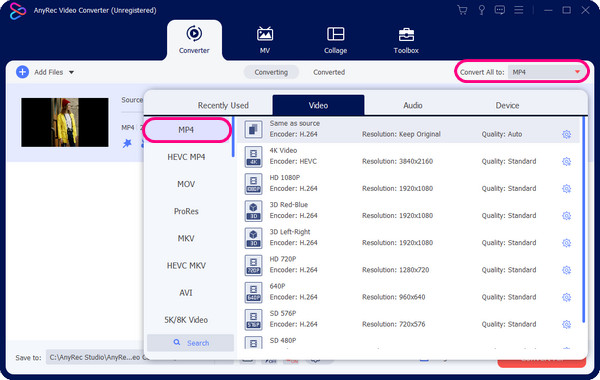
Komprimirajte veličinu videa:
Idite na karticu "Toolbox" kako biste pronašli "Video Compressor". Ako video datoteka premašuje potrebnu veličinu od 2 GB, komprimirajte je pomoću alata. Kada kliknete "Komprimiraj", vaš je video spreman za prijenos na Pinterest.
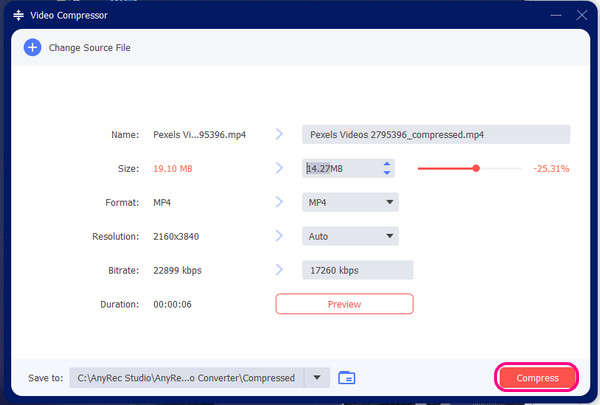
Osim gore navedenih alata, također možete pristupiti više radnji u okviru s alatima, uključujući mijenjanje brzine videa, obrnuti videozapisi itd. Nakon svih uređivanja, sada možete prenijeti svoje videozapise na Pinterest i dobiti mnogo lajkova.
Često postavljana pitanja o tome kako prenijeti videozapise na Pinterest
-
Koja je minimalna duljina Pinterest videa?
Trajanje videozapisa na Pinterestu je maksimalno između 15 minuta i 30 minuta i minimalno 4 sekunde. Za video oglase, duljina je 6-15 sekundi.
-
Mogu li prenijeti video na svoj Pinterest osobni račun?
Ne. Nažalost, ako koristite osobni račun, možete prenijeti samo pribadaču s idejom koja sadrži videoisječak. Za učitavanje videosadržaja na Pinterest stvarno morate imati poslovni račun, što se može učiniti na stolnom računalu kao i na mobilnim uređajima.
-
Zašto ne mogu učitati videozapise na Pinterest s poslovnim računom?
Problem može proizaći iz formata, duljine ili veličine datoteke vašeg videozapisa. Obavezno slijedite sve zahtjeve u ovom postu prije prijenosa videozapisa na Pinterest. Nadalje, opcija za video pribadače primjenjiva je samo u određenim zemljama.
-
Mogu li se videozapisi s vodenim žigovima prenijeti na Pinterest?
Prema Pinterestu, video sadržaj ugrađen s vodenim žigovima možda neće raditi dobro i ima ograničenu distribuciju. Dakle, uklanjanje vodenog žiga prije učitavanja na Pinterest je ključno; u ovakvim slučajevima možete koristiti AnyRec besplatni alat za uklanjanje vodenog žiga na mreži.
-
Kako omogućiti reprodukciju videa na Pinterestu?
Idite na "Postavke", zatim kliknite "Dozvole za društvene mreže". Ispod videozapisa "Automatska reprodukcija" pomaknite gumb za uključivanje da biste ga uključili. Nakon toga kliknite "Spremi" da biste primijenili sve promjene.
Zaključak
To je sve za prijenos videozapisa na Pinterest! Uz sve zadane zahtjeve, nema sumnje da konačno možete odgovoriti kako prenijeti video na Pinterest ako naiđete na pogrešku; ako ne, tu je kompletan vodič za vas! Kao što vidite, postupak je jednostavan, što možete brzo postići na stolnom računalu i mobilnom uređaju. Za dodatno uređivanje prije dijeljenja potražite pomoć od AnyRec Video Converter, koji je opremljen s puno moćnih alata za uređivanje vašeg videozapisa kako bi vam omogućio atraktivan prijenos na Pinterest.
100% Sigurno
100% Sigurno
